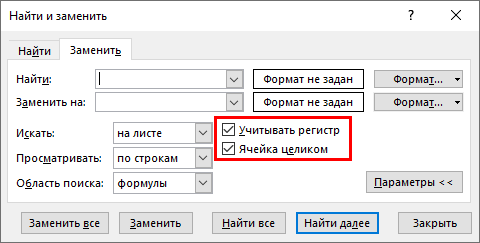Excel – одна из самых популярных программ для работы с таблицами и данных. Она предоставляет широкие возможности для обработки и анализа информации. В этой статье мы рассмотрим, как в Excel массово найти и заменить несколько значений на другие.
Часто возникает ситуация, когда необходимо заменить несколько значений в таблице или документе Excel. Например, вы можете иметь список клиентов и нужно заменить их контактные данные или обновить структуру цен на товары. Процесс вручную может занять много времени и вызвать ошибки. Поэтому лучшим решением является использование функций поиска и замены в Excel.
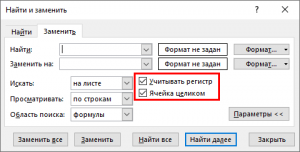
Для начала, откройте документ Excel, в котором необходимо выполнить замену значений. Выберите весь диапазон данных, в котором нужно выполнять поиск и замену. Это может быть один столбец или весь лист.
Затем откройте окно «Поиск и замена» с помощью комбинации клавиш Ctrl + H или найдите его во вкладке «Главная». В этом окне вы можете указать значение для поиска и значение, которым нужно заменить. Например, если в вашей таблице есть столбец с именами клиентов, и вы хотите заменить все имена «Иван» на «Петр», то в поле «Найти» введите «Иван», а в поле «Заменить на» введите «Петр».
После того как вы ввели значения для поиска и замены, нажмите кнопку «Заменить все». Excel выполнит замену всех найденных значений. Если вы хотите выполнять замену по одному значению за раз, нажмите кнопку «Заменить» после каждой замены.
Если вам нужно выполнить замену несколько раз на разных листах в документе, либо в разных документах Excel, то вы можете воспользоваться функцией «Замена по всему книге». Для этого, выберите чекбокс «Замена по всей книге» в окне «Поиск и замена». Excel выполнит замену значений на всех листах или во всех выбранных документах.
Также в Excel есть возможность использовать формулы для массовой замены значений. Например, если вам нужно заменить все числа меньше 10 на значение «Мало», а все числа больше 10 на значение «Много», можно использовать формулу условной замены. Для этого, создайте новый столбец рядом с существующим, и воспользуйтесь функцией «ЕСЛИ». Напишите следующую формулу: =ЕСЛИ(A1<10, "Мало", "Много"), где A1 – ссылка на ячейку с числом. Перетащите формулу на все нужные ячейки и Excel автоматически выполнит замену значений в соответствии с условием. Таким образом, в Excel есть несколько способов для массовой замены значений. Вы можете использовать функцию "Поиск и замена", "Замена по всей книге" или формулы условной замены. Выберите подходящий способ в зависимости от ваших потребностей и задач. Это позволит сэкономить время и выполнить замену значений без ошибок.